如何在Google Sheet中为图例添加标签
本文将演示如何在Google Sheet中为图例添加标签,这些标签侧重于单个事物,提供名称或标识。图例解释了事物的系统或组,为您提供相关的上下文信息。
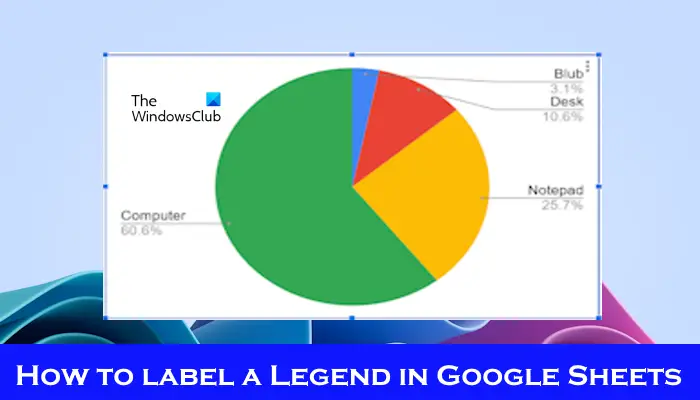
如何在Google Sheet中为图例添加标签
有时候,在使用图表时,我们想要让图表更易于理解。通过添加恰当的标签和图例,可以实现这一目的。接下来,我们将介绍如何在Google表格中为图例添加标签,让您的数据更加清晰明了。
我们开始吧。
1]创建图表
要标记图例,首先,我们必须创建一个图表:
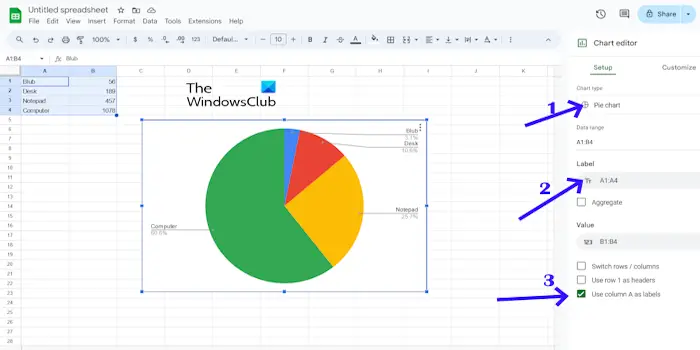
- 首先,在Google Sheets的列或行中输入您的图表数据。
- 通过按住鼠标左键并将光标拖动到输入的数据上以选择该数据来突出显示该数据。
- 单击插入选项卡并选择图表以将图表添加到工作表中。Google表格默认选择图表类型。您可以通过单击“图表类型”下拉菜单选择要添加标签图例的饼图类型之一来更改它。
- 在“添加标签”框中单击,然后选择包含图表数据的单元格区域。然后,图表将显示数据值标签,如上图所示。
- 如果要通过取消选中将A列用作标签复选框来删除标签图例。
您还可以调整或修改图例在图表中的位置。要执行此操作,请使用以下步骤:
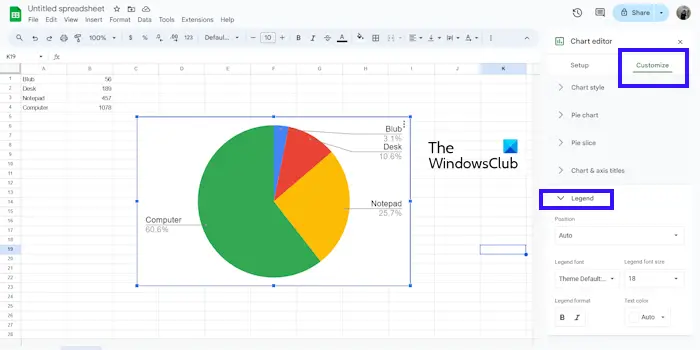
- 单击Setup(设置)选项卡旁边的Customize(自定义)。
- 点击图例。
- 根据您的选择选择职位。
- 您可以更改文本颜色、图例大小、图例字体和图例格式。
2]编辑图例标签的文本
要使图表更有代表性,可以调整每个图例标签的文本内容。
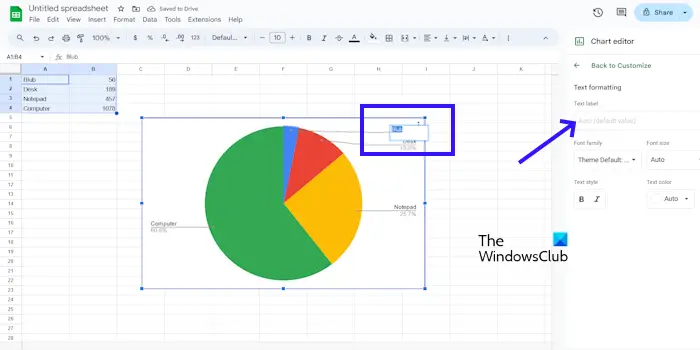
- 在图表中双击要编辑的标签。
- 这将在图表编辑器中打开标签的“文本编辑”选项。
- 现在,输入要使用的新文本。您还可以通过选择所需的字体系列、大小、样式和颜色来更改该特定标签的格式。
就是这样,我希望这能有所帮助。
如何在Google Sheets中重命名图例?
如果要重命名Google Sheet中的整个图例,请双击该图表以打开图表编辑器。现在,单击右侧面板上的Customize选项卡。在图表编辑器中打开标签的“文本格式”选项。之后,输入要使用的新文本。如果要编辑图例中的单个数据系列,请双击图表以打开图表编辑器,然后双击要重命名的特定数据系列图例条目。将出现一个小文本框。现在,输入您想要使用的新文本。
如何为我的图例添加标题?
要为图例添加标题,请单击插入选项卡。选择Chart,然后单击Customize。现在,选择图表轴标题(&A)。您可以在标题文本中添加您的标题。
Read next: Create Animated Graphs and Charts online free.
以上是如何在Google Sheet中为图例添加标签的详细内容。更多信息请关注PHP中文网其他相关文章!

热AI工具

Undresser.AI Undress
人工智能驱动的应用程序,用于创建逼真的裸体照片

AI Clothes Remover
用于从照片中去除衣服的在线人工智能工具。

Undress AI Tool
免费脱衣服图片

Clothoff.io
AI脱衣机

Video Face Swap
使用我们完全免费的人工智能换脸工具轻松在任何视频中换脸!

热门文章

热工具

记事本++7.3.1
好用且免费的代码编辑器

SublimeText3汉化版
中文版,非常好用

禅工作室 13.0.1
功能强大的PHP集成开发环境

Dreamweaver CS6
视觉化网页开发工具

SublimeText3 Mac版
神级代码编辑软件(SublimeText3)

热门话题
 据传 Google Pixel 9 和 Pixel 9 Pro 将在发布时配备 Creative Assistant AI
Jun 22, 2024 am 10:50 AM
据传 Google Pixel 9 和 Pixel 9 Pro 将在发布时配备 Creative Assistant AI
Jun 22, 2024 am 10:50 AM
目前,四款新 Pixel 智能手机预计将于今年秋季上市。回顾一下,据传该系列将在发布时推出 Pixel 9 和 Pixel 9 Pro。然而,Pixel 9 Pro 将成为 iPhone 16 Pro 的竞争对手,而不是 Pixel 8 Pro(目前)
 谷歌 Pixel 9 Pro XL 接受桌面模式测试
Aug 29, 2024 pm 01:09 PM
谷歌 Pixel 9 Pro XL 接受桌面模式测试
Aug 29, 2024 pm 01:09 PM
谷歌在 Pixel 8 系列中引入了 DisplayPort 替代模式,并且在新推出的 Pixel 9 系列中也采用了该模式。虽然它主要是为了让您通过连接的屏幕镜像智能手机显示,但您也可以将其用于桌面
 Pixel 9 Pro XL 的 Google Tensor G4 在 原神 方面落后于 Tensor G2
Aug 24, 2024 am 06:43 AM
Pixel 9 Pro XL 的 Google Tensor G4 在 原神 方面落后于 Tensor G2
Aug 24, 2024 am 06:43 AM
谷歌最近回应了有关 Pixel 9 系列 Tensor G4 性能的担忧。该公司表示,该 SoC 的设计初衷并不是为了超越基准。相反,该团队专注于使其在 Google 想要的领域表现良好。
 Google AI 为开发者发布 Gemini 1.5 Pro 和 Gemma 2
Jul 01, 2024 am 07:22 AM
Google AI 为开发者发布 Gemini 1.5 Pro 和 Gemma 2
Jul 01, 2024 am 07:22 AM
从 Gemini 1.5 Pro 大语言模型 (LLM) 开始,Google AI 已开始为开发人员提供扩展上下文窗口和节省成本的功能。以前可通过等候名单获得完整的 200 万个代币上下文窗口
 谷歌应用测试版 APK 拆解揭示 Gemini AI 助手即将推出新扩展
Jul 30, 2024 pm 01:06 PM
谷歌应用测试版 APK 拆解揭示 Gemini AI 助手即将推出新扩展
Jul 30, 2024 pm 01:06 PM
如果考虑最新更新(v15.29.34.29 beta)的 APK 拆解,谷歌的人工智能助手 Gemini 将变得更加强大。据报道,这家科技巨头的新人工智能助手可能会获得一些新的扩展。这些扩展
 尽管做出了七年更新承诺,谷歌 Pixel 9 智能手机仍不会搭载 Android 15
Aug 01, 2024 pm 02:56 PM
尽管做出了七年更新承诺,谷歌 Pixel 9 智能手机仍不会搭载 Android 15
Aug 01, 2024 pm 02:56 PM
Pixel 9 系列即将发布,原定于 8 月 13 日发布。根据最近的传言,Pixel 9、Pixel 9 Pro 和 Pixel 9 Pro XL 将与 Pixel 8 和 Pixel 8 Pro(亚马逊售价 749 美元)一样,配备 128 GB 存储空间。
 新的 Google Pixel 桌面模式在新鲜视频中展示,可能是 Motorola Ready For 和 Samsung DeX 的替代方案
Aug 08, 2024 pm 03:05 PM
新的 Google Pixel 桌面模式在新鲜视频中展示,可能是 Motorola Ready For 和 Samsung DeX 的替代方案
Aug 08, 2024 pm 03:05 PM
自从 Android Authority 展示谷歌隐藏在 Android 14 QPR3 Beta 2.1 中的新 Android 桌面模式以来,已经过去了几个月。紧随 Google 为 Pixel 8 和 Pixel 8 添加 DisplayPort Alt 模式支持之后
 据传谷歌的新 Chromecast'TV Streamer”将推出以太网和线程连接
Aug 01, 2024 am 10:21 AM
据传谷歌的新 Chromecast'TV Streamer”将推出以太网和线程连接
Aug 01, 2024 am 10:21 AM
谷歌距离全面展示新硬件还有大约两周的时间。与往常一样,无数消息来源泄露了有关新 Pixel 设备的详细信息,无论是 Pixel Watch 3、Pixel Buds Pro 2 还是 Pixel 9 智能手机。看来公司也






